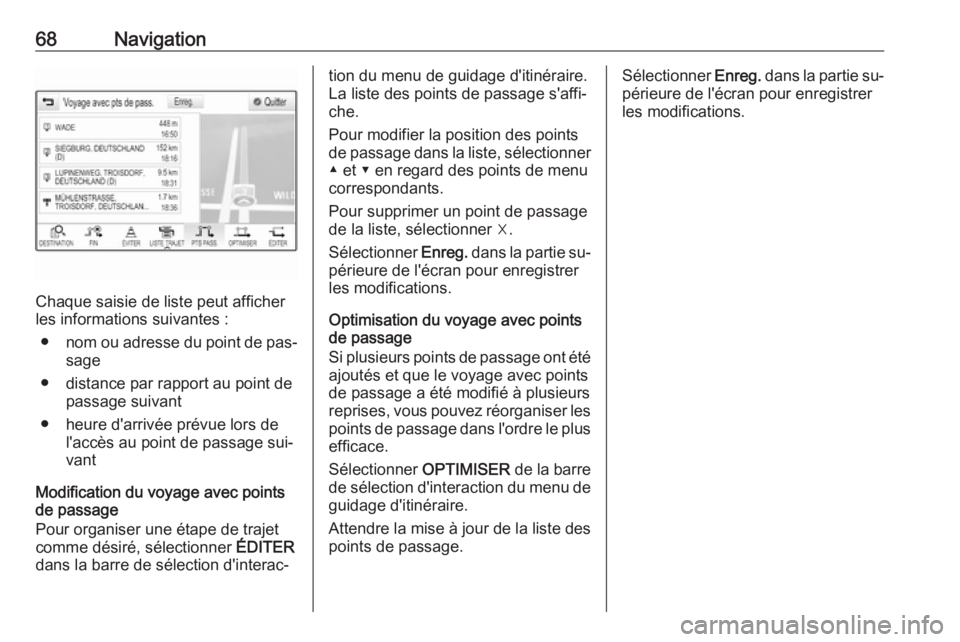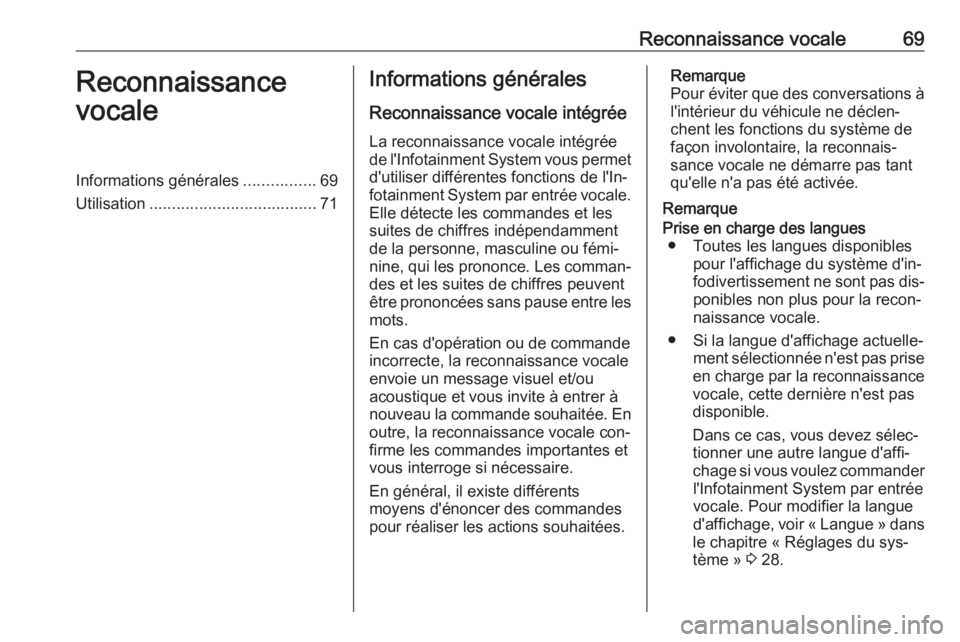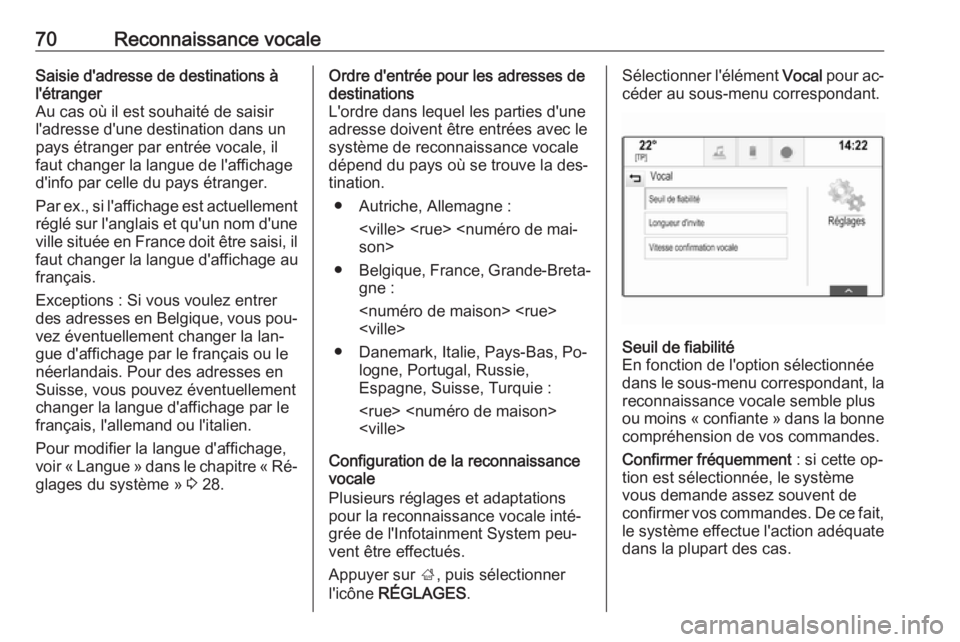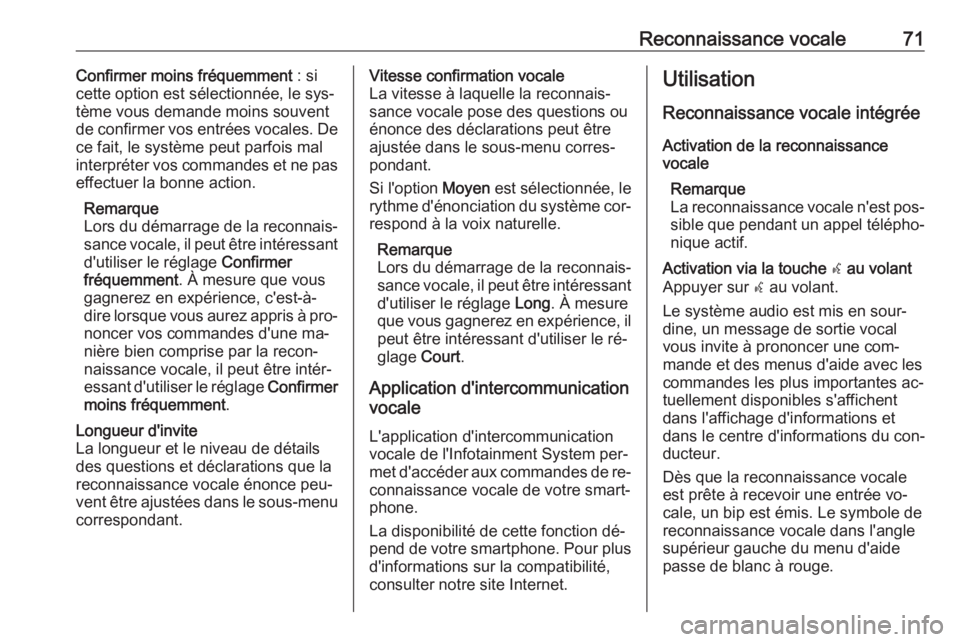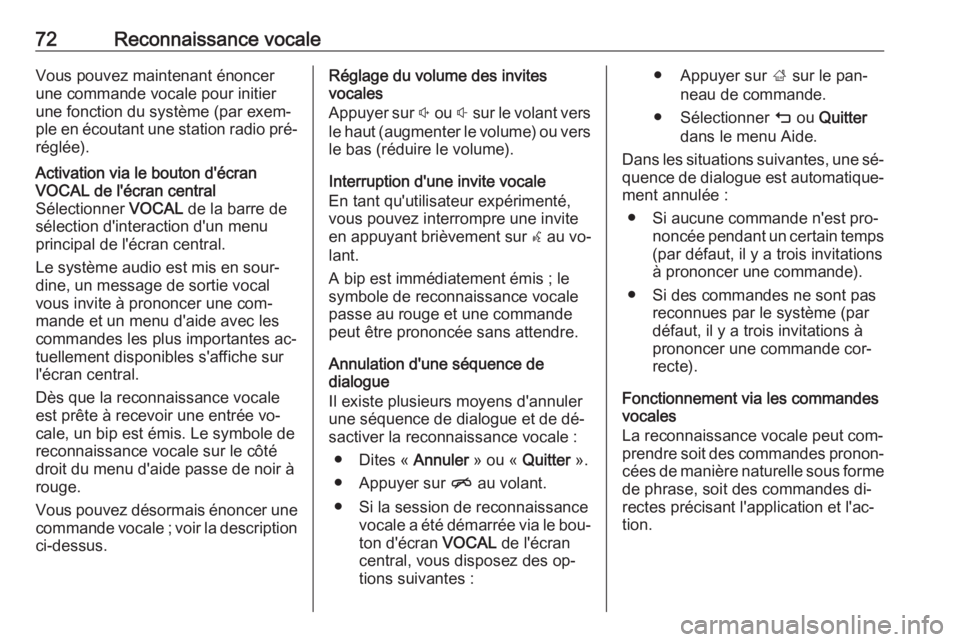Page 65 of 135

Navigation65Informations sur les incidents de
circulation
Liste de circulation
Pour afficher une liste des incidents
de circulation, fermer la position ac‐
tuelle du véhicule, appuyer sur ;
puis sélectionner CIRCULATION.
Autrement, sélectionner MENU sur la
barre du sélecteur d'interaction, puis
sélectionner Trafic pour afficher le
sous-menu correspondant. Sélec‐
tionnez Afficher perturbations à
proximité .
Si le guidage d'itinéraire n'est pas ac‐
tif, la liste s'affiche de la manière sui‐
vante :Si le guidage d'itinéraire est actif,
deux bouton d'écran supplémentai‐
res s'affichent : Tous pour une liste
affichant tous les incidents de circu‐
lation et Sur l'itinéraire pour une liste
affichant uniquement les incidents de
circulation qui concernent votre itiné‐
raire actuel.
Par défaut, la liste est triée par dis‐
tance par rapport à l'emplacement du véhicule. Pour trier la liste de manière
alphabétique, sélectionner Trier dans
la ligne supérieure de l'écran.
Toucher un des éléments de la liste
pour afficher des informations détail‐
lées sur l'incident de circulation cor‐
respondant.
Remarque
Si la liste de circulation a été saisie
via le bouton d'écran
CIRCULATION de l'écran d'accueil,
toucher w dans l'angle supérieur
gauche de l'écran pour entrer le
menu pour les réglages de circula‐
tion.Icônes de trafic sur la carte
Si Afficher icônes sur carte - Activé
est défini, des icônes d'incident de cir‐
culation aux environs de l'emplace‐
ment lieu actuel et le long de l'itiné‐
raire sont affichées sur la carte.
Régler Afficher icônes sur carte -
Activé ou Afficher icônes sur carte -
Désact. .
Acheminement du trafic
Ce sous-menu contient des paramè‐
tres sur les façons dont le système
peut gérer les incidents de trafic avant et pendant le guidage d'itinéraire.
Sélectionner Préférences routage du
trafic pour afficher le sous-menu cor‐
respondant.
Si vous souhaitez éviter globalement
les zones de trafic ralenti, régler l'op‐
tion Éviter trafic ralenti sur Activé .
Sélectionnez Éviter trafic autom. ou
Demander avant d'éviter .
Types d'incidents de trafic
Sélectionner Évènements de
circulation pour afficher le sous-menu
correspondant.
Page 66 of 135

66NavigationSélectionner les types d'incidents de
trafic à éviter.
Stations TMC
Les stations de radio TMC fournis‐
sent des informations sur les condi‐
tions de circulation actuelles prises
en compte dans le calcul de l'itiné‐
raire.
Sélectionner Station TMC pour affi‐
cher le sous-menu correspondant.
Le paramètre par défaut est la con‐
sultation Auto de différentes stations
TMC.
Si vous souhaitez observer une sta‐
tion TMC spécifique, sélectionner la
station correspondante dans la liste.
Si cette station n'est plus reçue, le
système retourne à la fonction Auto.
Paramètres d'itinéraire Sélectionner MENU sur la barre du
sélecteur d'interaction, puis sélec‐ tionner Préférences d'itinéraire pour
afficher le sous-menu correspondant.Style d'itinéraire
Pour définir les critères de calcul d'un itinéraire, sélectionner Style
d'itinéraire .
Sélectionner Rapide, Écologique ou
Court dans la liste.
Si la fonction Écologique a été sélec‐
tionnée, le style d'itinéraire écologi‐
que peut être adapté à la charge du
véhicule.
Sélectionner Éditer profil éco pour af‐
ficher le sous-menu correspondant.
Sélectionner à plusieurs reprises
Charge sur le toit et Remorque pour
basculer entre les options de charge
disponibles. Régler les options en
fonction des besoins.
Sélection de route
Sélectionner dans la liste les types de
routes à inclure dans le calcul de l'iti‐
néraire.
Modification de l'itinéraire
Pour modifier l'itinéraire durant le gui‐
dage d'itinéraire actif, toucher le sym‐ bole de flèche indiquant votre pro‐
chaine manœuvre de virage sur le
côté droit de l'écran.Le menu de guidage d'itinéraire s'af‐
fiche.
Remarque
Le menu de guidage d'itinéraire ne
peut être affiché que si le guidage
d'itinéraire est actif.
Le menu de guidage d'itinéraire con‐
tient des options supplémentaires
pour modifier les paramètres d'itiné‐
raire pendant le guidage d'itinéraire
actif.
Affichage de la liste des virages
La liste des virages affiche toutes les
rues sur l'itinéraire calculé, en com‐
mençant depuis le lieu actuel.
Sélectionner LISTE TRAJET de la
barre de sélection d'interaction du
menu de guidage d'itinéraire. La liste
des virages est affichée et la manœu‐
vre suivante est énoncée par le sys‐
tème.
Page 67 of 135

Navigation67
Chaque saisie de liste peut afficher
les informations suivantes :
● nom de la rue, de l'autoroute ou de l'échangeur
● flèche de direction
● distance jusqu'à la rue suivante sur l'itinéraire
● heure d'arrivée prévue lors de l'accès à la rue suivante
Pour afficher toutes les informations disponibles sur un élément de liste
précis, sélectionner l'élément de liste
correspondant, puis sélectionner
Info de la ligne supérieure de l'écran.
Exclusion des rues du guidage
d'itinéraire
Une fois le guidage d'itinéraire dé‐
marré, vous pouvez exclure les rues
de l'itinéraire calculé précédemment.
L'itinéraire est alors recalculé en con‐
tournant les rues exclues.
Sélectionner ÉVITER de la barre de
sélection d'interaction du menu de
guidage d'itinéraire. La liste des vira‐
ges s'affiche.
Sélectionner la rue, l'autoroute ou
l'échangeur à éviter. Un message
s'affiche.
Sélectionner l'option de distance sou‐ haitée.
La rue ou l'autoroute correspondante
est affichée dans la section Zones
évitées dans la partie supérieure de
la liste des virages, indiquée par un
symbole 9 rouge.
Remarque
La section Zones évitées contient
également les routes évitées auto‐
matiquement par le système en rai‐
son d'incidents de circulation.Pour inclure à nouveau la rue ou l'au‐
toroute dans l'itinéraire, désélection‐
ner l'élément de liste correspondant.
Affichage de la liste des points de
passage
Si vous êtes à une étape du trajet, le
menu du guidage d'itinéraire com‐
prend des fonctions de menu supplé‐
mentaires pour la modification
d'étape du trajet.
La liste des points de passage affiche tous les points de passage du voyagecalculé avec points de passage, encommençant par le point de passage
à venir suivant.
Sélectionner PTS PASS. de la barre
de sélection d'interaction du menu de
guidage d'itinéraire. La liste des
points de passage s'affiche.
Page 68 of 135
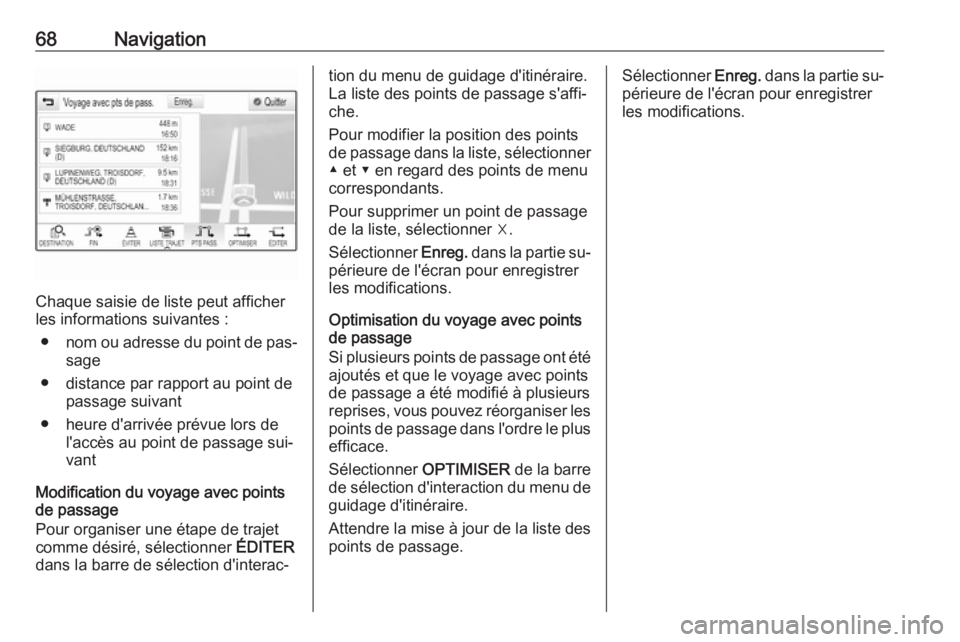
68Navigation
Chaque saisie de liste peut afficher
les informations suivantes :
● nom ou adresse du point de pas‐
sage
● distance par rapport au point de passage suivant
● heure d'arrivée prévue lors de l'accès au point de passage sui‐
vant
Modification du voyage avec points de passage
Pour organiser une étape de trajet
comme désiré, sélectionner ÉDITER
dans la barre de sélection d'interac‐
tion du menu de guidage d'itinéraire. La liste des points de passage s'affi‐
che.
Pour modifier la position des points
de passage dans la liste, sélectionner ▲ et ▼ en regard des points de menu
correspondants.
Pour supprimer un point de passage de la liste, sélectionner ☓.
Sélectionner Enreg. dans la partie su‐
périeure de l'écran pour enregistrer
les modifications.
Optimisation du voyage avec points
de passage
Si plusieurs points de passage ont été ajoutés et que le voyage avec points
de passage a été modifié à plusieurs
reprises, vous pouvez réorganiser les
points de passage dans l'ordre le plus
efficace.
Sélectionner OPTIMISER de la barre
de sélection d'interaction du menu de
guidage d'itinéraire.
Attendre la mise à jour de la liste des
points de passage.Sélectionner Enreg. dans la partie su‐
périeure de l'écran pour enregistrer
les modifications.
Page 69 of 135
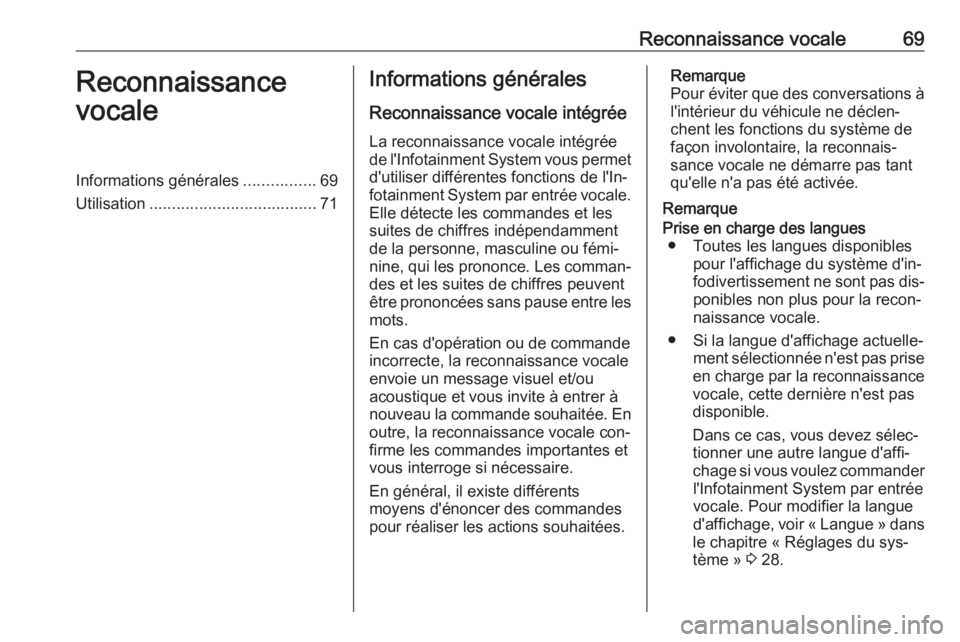
Reconnaissance vocale69Reconnaissance
vocaleInformations générales ................69
Utilisation ..................................... 71Informations générales
Reconnaissance vocale intégrée
La reconnaissance vocale intégrée
de l'Infotainment System vous permet d'utiliser différentes fonctions de l'In‐
fotainment System par entrée vocale.
Elle détecte les commandes et les
suites de chiffres indépendamment
de la personne, masculine ou fémi‐
nine, qui les prononce. Les comman‐
des et les suites de chiffres peuvent
être prononcées sans pause entre les mots.
En cas d'opération ou de commande
incorrecte, la reconnaissance vocale
envoie un message visuel et/ou
acoustique et vous invite à entrer à
nouveau la commande souhaitée. En
outre, la reconnaissance vocale con‐
firme les commandes importantes et vous interroge si nécessaire.
En général, il existe différents
moyens d'énoncer des commandes
pour réaliser les actions souhaitées.Remarque
Pour éviter que des conversations à l'intérieur du véhicule ne déclen‐
chent les fonctions du système de
façon involontaire, la reconnais‐
sance vocale ne démarre pas tant
qu'elle n'a pas été activée.
RemarquePrise en charge des langues ● Toutes les langues disponibles pour l'affichage du système d'in‐
fodivertissement ne sont pas dis‐
ponibles non plus pour la recon‐ naissance vocale.
● Si la langue d'affichage actuelle‐ ment sélectionnée n'est pas prise
en charge par la reconnaissance
vocale, cette dernière n'est pas
disponible.
Dans ce cas, vous devez sélec‐ tionner une autre langue d'affi‐
chage si vous voulez commander l'Infotainment System par entrée
vocale. Pour modifier la langue
d'affichage, voir « Langue » dans
le chapitre « Réglages du sys‐
tème » 3 28.
Page 70 of 135
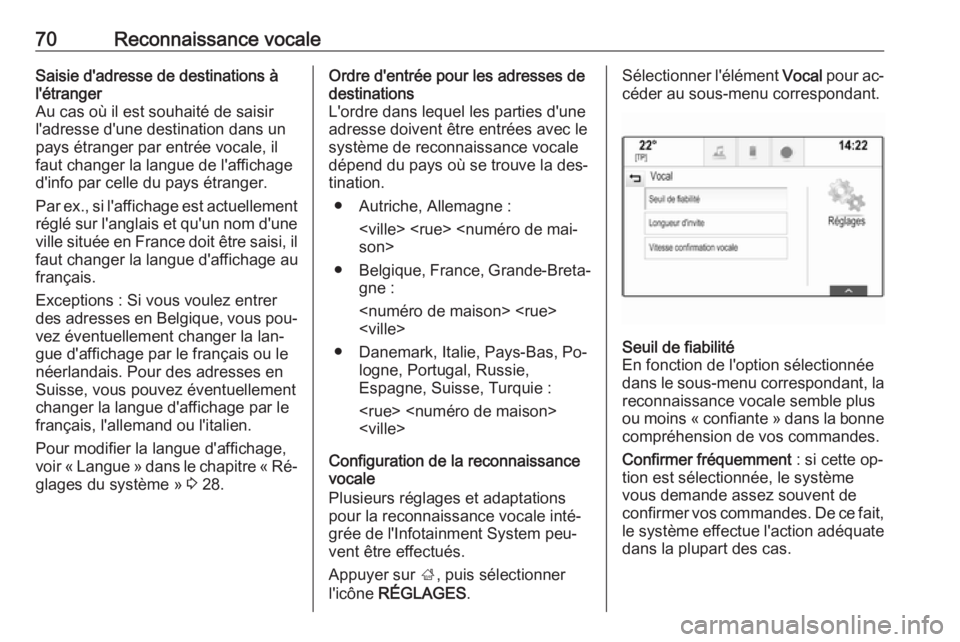
70Reconnaissance vocaleSaisie d'adresse de destinations à
l'étranger
Au cas où il est souhaité de saisir
l'adresse d'une destination dans un
pays étranger par entrée vocale, il
faut changer la langue de l'affichage
d'info par celle du pays étranger.
Par ex., si l'affichage est actuellement réglé sur l'anglais et qu'un nom d'une ville située en France doit être saisi, il
faut changer la langue d'affichage au
français.
Exceptions : Si vous voulez entrer
des adresses en Belgique, vous pou‐
vez éventuellement changer la lan‐
gue d'affichage par le français ou le
néerlandais. Pour des adresses en
Suisse, vous pouvez éventuellement changer la langue d'affichage par le
français, l'allemand ou l'italien.
Pour modifier la langue d'affichage,
voir « Langue » dans le chapitre « Ré‐ glages du système » 3 28.Ordre d'entrée pour les adresses de
destinations
L'ordre dans lequel les parties d'une
adresse doivent être entrées avec le
système de reconnaissance vocale
dépend du pays où se trouve la des‐
tination.
● Autriche, Allemagne :
son>
● Belgique, France, Grande-Breta‐
gne :
● Danemark, Italie, Pays-Bas, Po‐ logne, Portugal, Russie,
Espagne, Suisse, Turquie :
Configuration de la reconnaissance
vocale
Plusieurs réglages et adaptations
pour la reconnaissance vocale inté‐
grée de l'Infotainment System peu‐
vent être effectués.
Appuyer sur ;, puis sélectionner
l'icône RÉGLAGES .Sélectionner l'élément Vocal pour ac‐
céder au sous-menu correspondant.Seuil de fiabilité
En fonction de l'option sélectionnée
dans le sous-menu correspondant, la
reconnaissance vocale semble plus
ou moins « confiante » dans la bonne
compréhension de vos commandes.
Confirmer fréquemment : si cette op‐
tion est sélectionnée, le système
vous demande assez souvent de
confirmer vos commandes. De ce fait, le système effectue l'action adéquate dans la plupart des cas.
Page 71 of 135
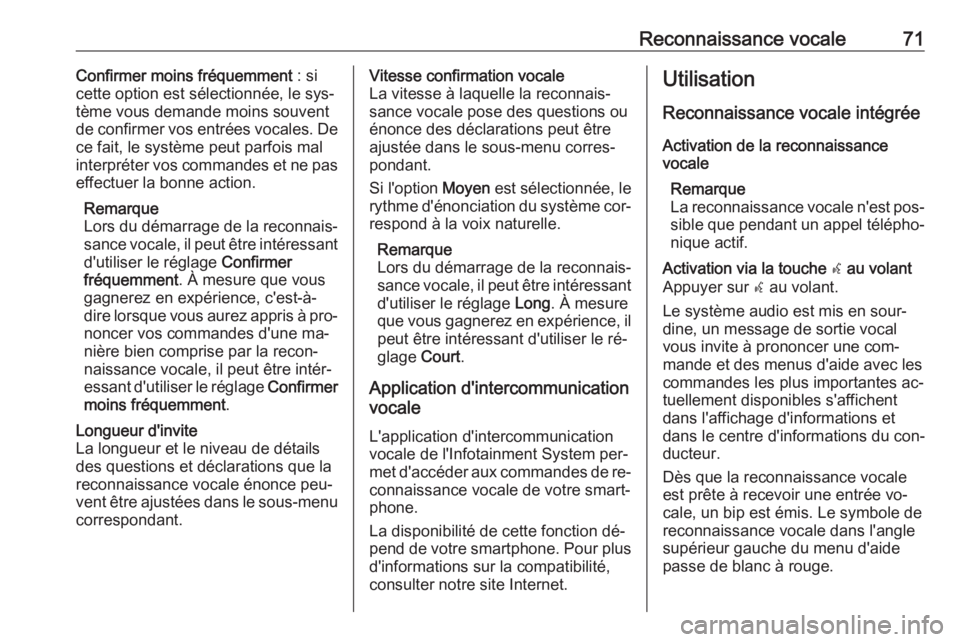
Reconnaissance vocale71Confirmer moins fréquemment : si
cette option est sélectionnée, le sys‐
tème vous demande moins souvent
de confirmer vos entrées vocales. De
ce fait, le système peut parfois mal
interpréter vos commandes et ne pas
effectuer la bonne action.
Remarque
Lors du démarrage de la reconnais‐
sance vocale, il peut être intéressant d'utiliser le réglage Confirmer
fréquemment . À mesure que vous
gagnerez en expérience, c'est-à-
dire lorsque vous aurez appris à pro‐
noncer vos commandes d'une ma‐
nière bien comprise par la recon‐ naissance vocale, il peut être intér‐
essant d'utiliser le réglage Confirmer
moins fréquemment .Longueur d'invite
La longueur et le niveau de détails
des questions et déclarations que la
reconnaissance vocale énonce peu‐
vent être ajustées dans le sous-menu correspondant.Vitesse confirmation vocale
La vitesse à laquelle la reconnais‐
sance vocale pose des questions ou
énonce des déclarations peut être
ajustée dans le sous-menu corres‐
pondant.
Si l'option Moyen est sélectionnée, le
rythme d'énonciation du système cor‐ respond à la voix naturelle.
Remarque
Lors du démarrage de la reconnais‐
sance vocale, il peut être intéressant
d'utiliser le réglage Long. À mesure
que vous gagnerez en expérience, il peut être intéressant d'utiliser le ré‐
glage Court.
Application d'intercommunication vocale
L'application d'intercommunication
vocale de l'Infotainment System per‐
met d'accéder aux commandes de re‐ connaissance vocale de votre smart‐
phone.
La disponibilité de cette fonction dé‐
pend de votre smartphone. Pour plus d'informations sur la compatibilité,
consulter notre site Internet.Utilisation
Reconnaissance vocale intégrée
Activation de la reconnaissance
vocale
Remarque
La reconnaissance vocale n'est pos‐
sible que pendant un appel télépho‐ nique actif.Activation via la touche w au volant
Appuyer sur w au volant.
Le système audio est mis en sour‐
dine, un message de sortie vocal
vous invite à prononcer une com‐
mande et des menus d'aide avec les
commandes les plus importantes ac‐
tuellement disponibles s'affichent
dans l'affichage d'informations et
dans le centre d'informations du con‐
ducteur.
Dès que la reconnaissance vocale
est prête à recevoir une entrée vo‐
cale, un bip est émis. Le symbole de
reconnaissance vocale dans l'angle
supérieur gauche du menu d'aide
passe de blanc à rouge.
Page 72 of 135
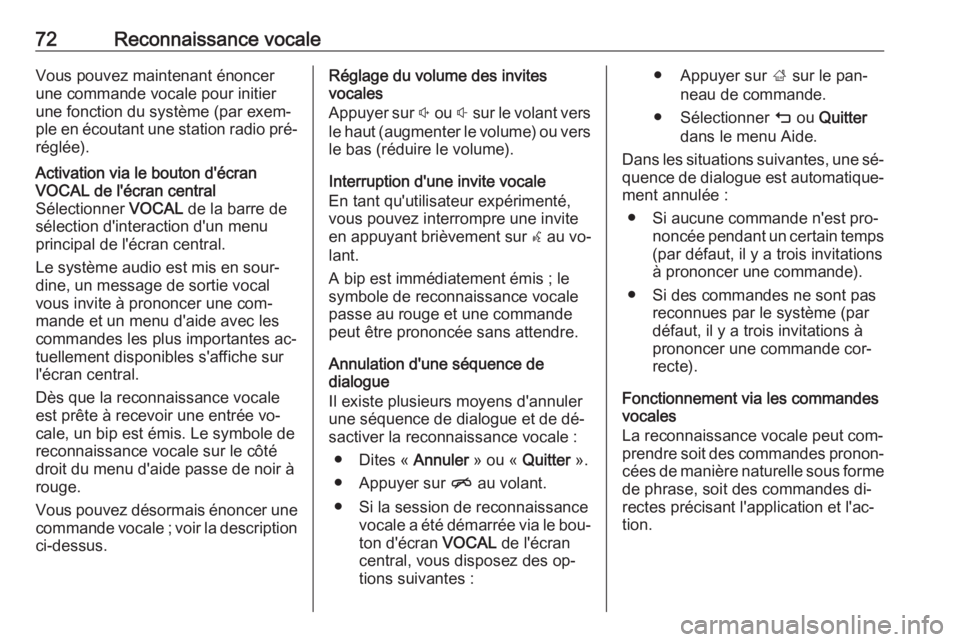
72Reconnaissance vocaleVous pouvez maintenant énoncer
une commande vocale pour initier
une fonction du système (par exem‐
ple en écoutant une station radio pré‐ réglée).Activation via le bouton d'écran
VOCAL de l'écran central
Sélectionner VOCAL de la barre de
sélection d'interaction d'un menu
principal de l'écran central.
Le système audio est mis en sour‐
dine, un message de sortie vocal
vous invite à prononcer une com‐
mande et un menu d'aide avec les
commandes les plus importantes ac‐
tuellement disponibles s'affiche sur
l'écran central.
Dès que la reconnaissance vocale
est prête à recevoir une entrée vo‐
cale, un bip est émis. Le symbole de
reconnaissance vocale sur le côté
droit du menu d'aide passe de noir à
rouge.
Vous pouvez désormais énoncer une commande vocale ; voir la description
ci-dessus.Réglage du volume des invites
vocales
Appuyer sur ! ou # sur le volant vers
le haut (augmenter le volume) ou vers le bas (réduire le volume).
Interruption d'une invite vocale
En tant qu'utilisateur expérimenté,
vous pouvez interrompre une invite
en appuyant brièvement sur w au vo‐
lant.
A bip est immédiatement émis ; le
symbole de reconnaissance vocale
passe au rouge et une commande
peut être prononcée sans attendre.
Annulation d'une séquence de
dialogue
Il existe plusieurs moyens d'annuler
une séquence de dialogue et de dé‐
sactiver la reconnaissance vocale :
● Dites « Annuler » ou « Quitter ».
● Appuyer sur n au volant.
● Si la session de reconnaissance vocale a été démarrée via le bou‐
ton d'écran VOCAL de l'écran
central, vous disposez des op‐
tions suivantes :● Appuyer sur ; sur le pan‐
neau de commande.
● Sélectionner m ou Quitter
dans le menu Aide.
Dans les situations suivantes, une sé‐ quence de dialogue est automatique‐ ment annulée :
● Si aucune commande n'est pro‐ noncée pendant un certain temps(par défaut, il y a trois invitations
à prononcer une commande).
● Si des commandes ne sont pas reconnues par le système (par
défaut, il y a trois invitations à
prononcer une commande cor‐
recte).
Fonctionnement via les commandes
vocales
La reconnaissance vocale peut com‐
prendre soit des commandes pronon‐ cées de manière naturelle sous forme
de phrase, soit des commandes di‐
rectes précisant l'application et l'ac‐
tion.
 1
1 2
2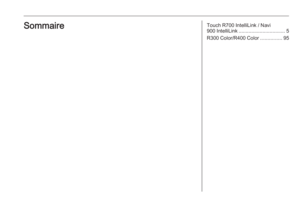 3
3 4
4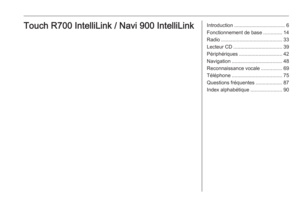 5
5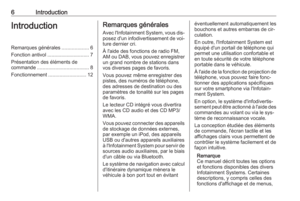 6
6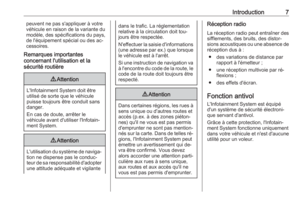 7
7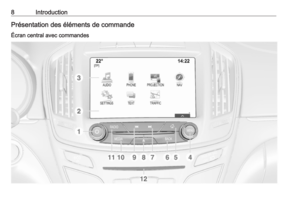 8
8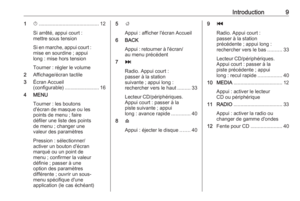 9
9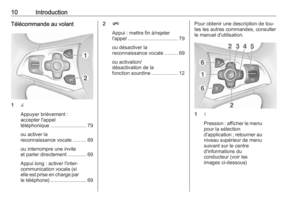 10
10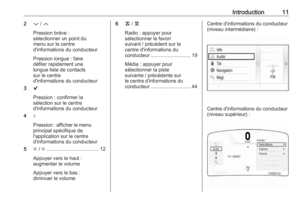 11
11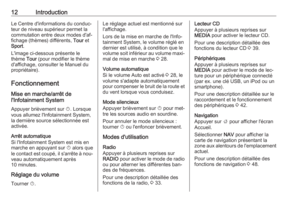 12
12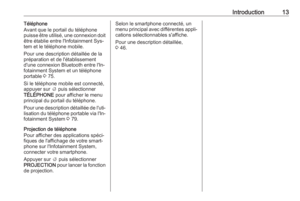 13
13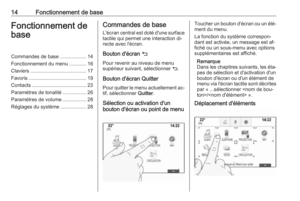 14
14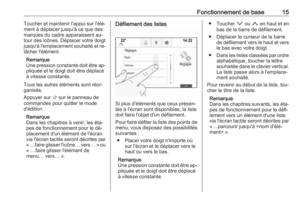 15
15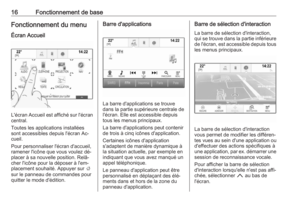 16
16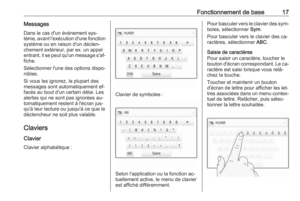 17
17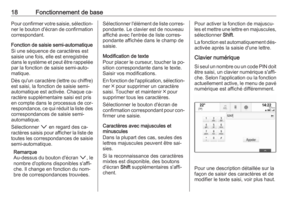 18
18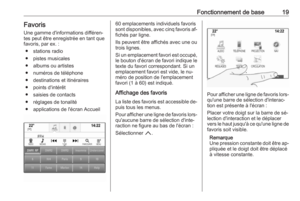 19
19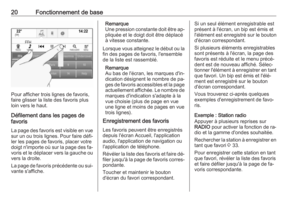 20
20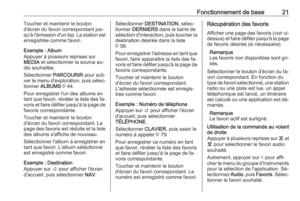 21
21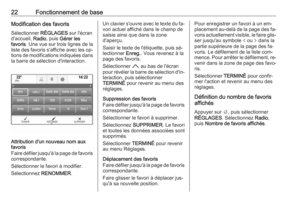 22
22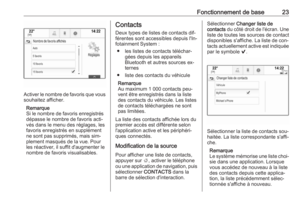 23
23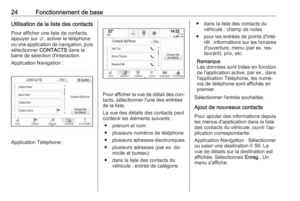 24
24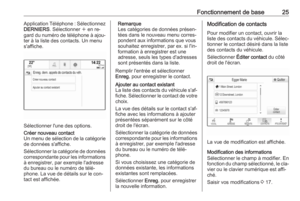 25
25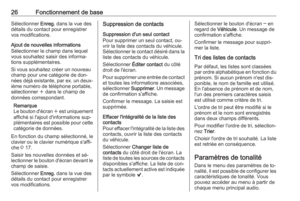 26
26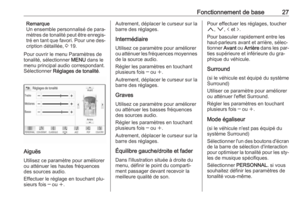 27
27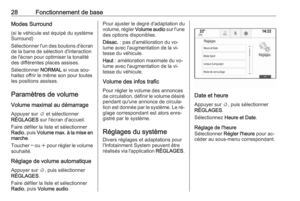 28
28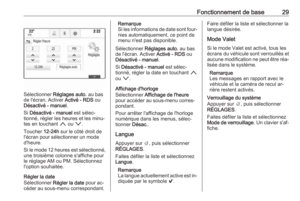 29
29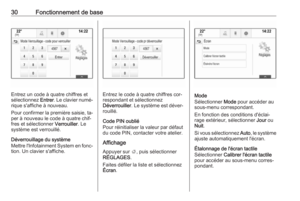 30
30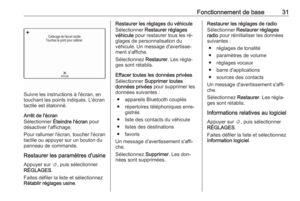 31
31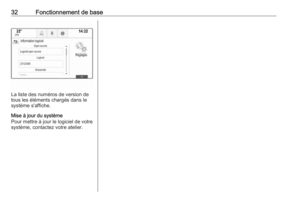 32
32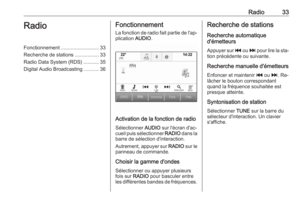 33
33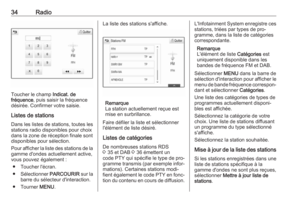 34
34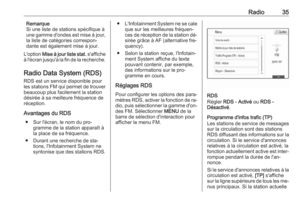 35
35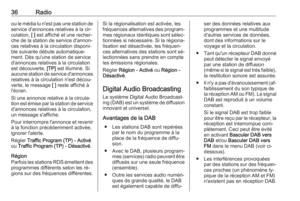 36
36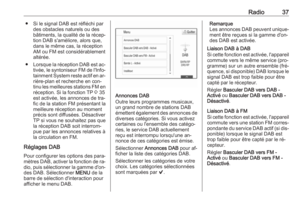 37
37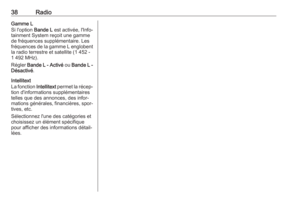 38
38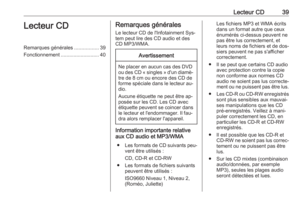 39
39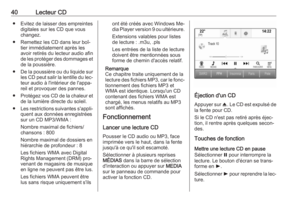 40
40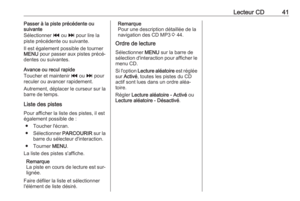 41
41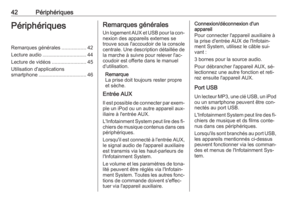 42
42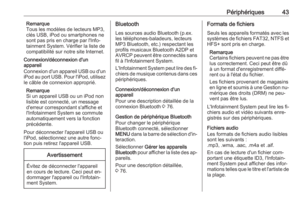 43
43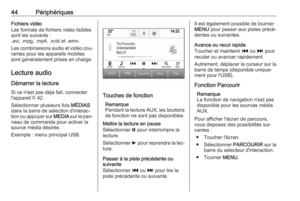 44
44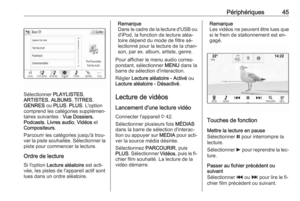 45
45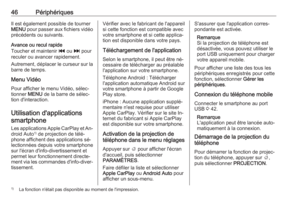 46
46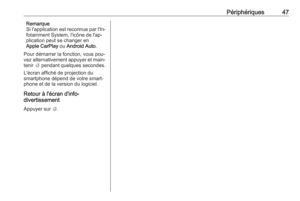 47
47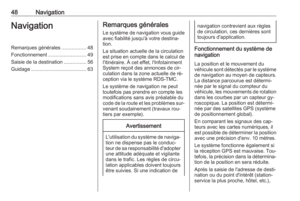 48
48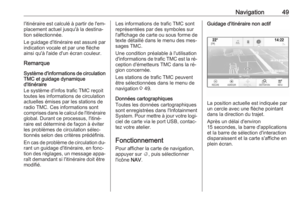 49
49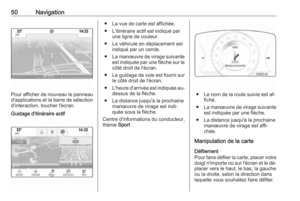 50
50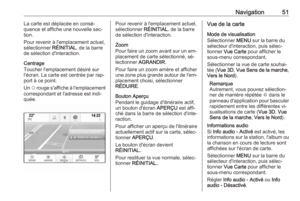 51
51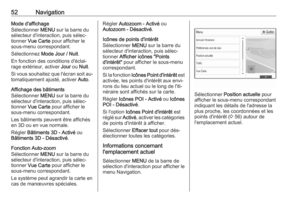 52
52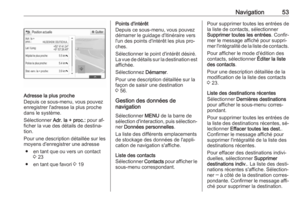 53
53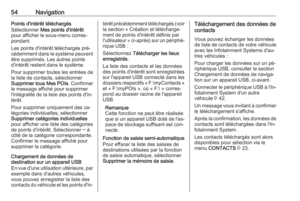 54
54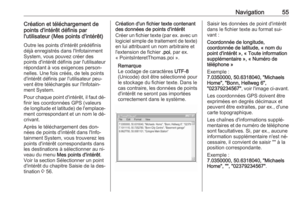 55
55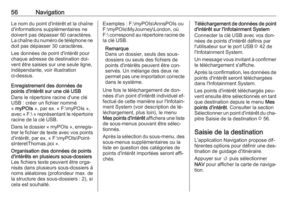 56
56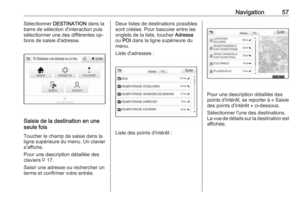 57
57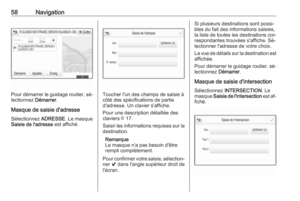 58
58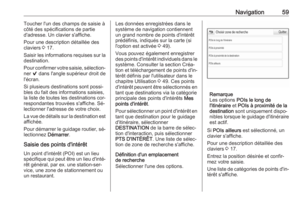 59
59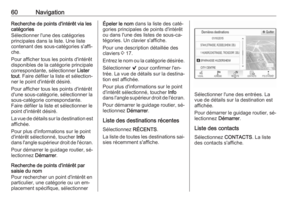 60
60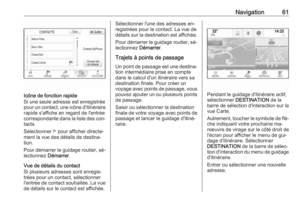 61
61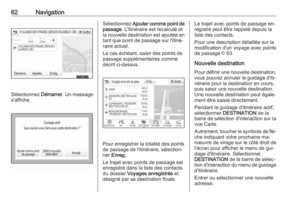 62
62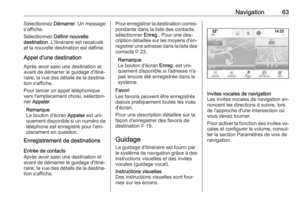 63
63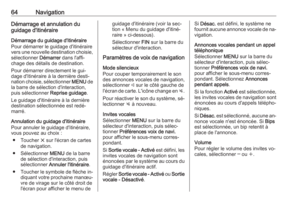 64
64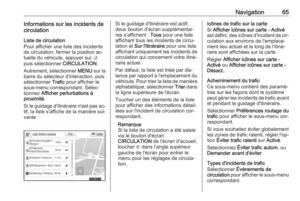 65
65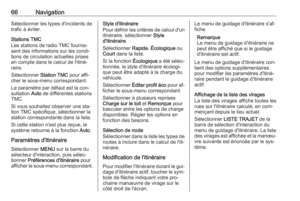 66
66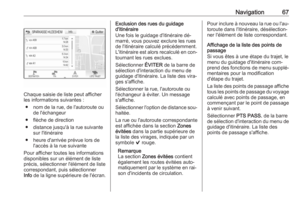 67
67 68
68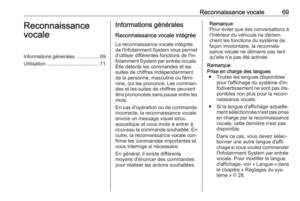 69
69 70
70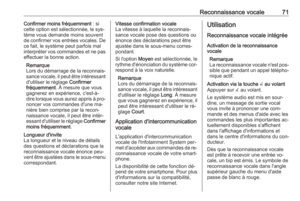 71
71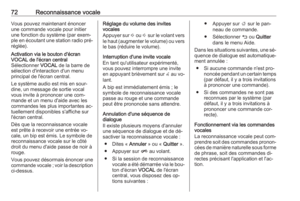 72
72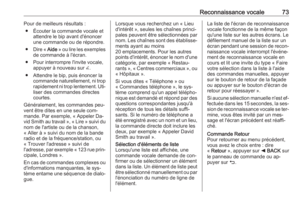 73
73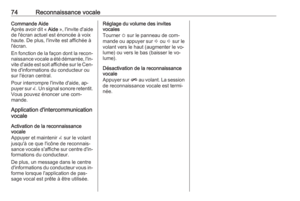 74
74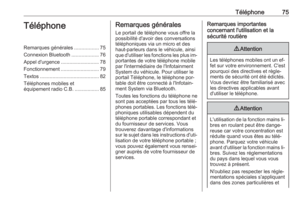 75
75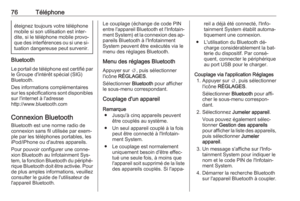 76
76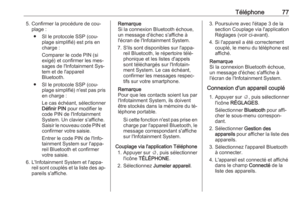 77
77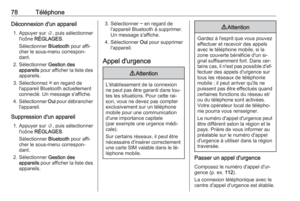 78
78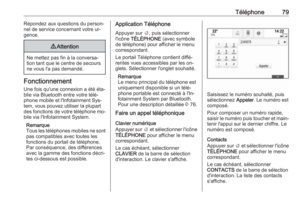 79
79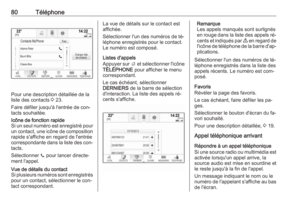 80
80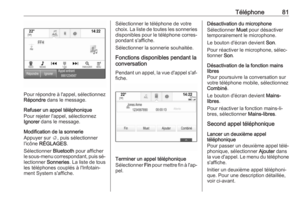 81
81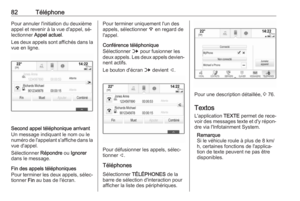 82
82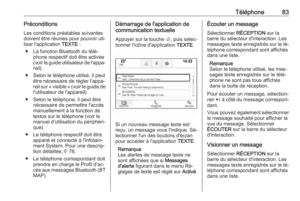 83
83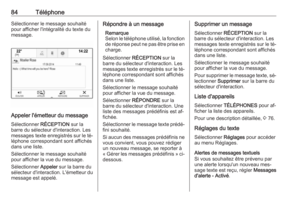 84
84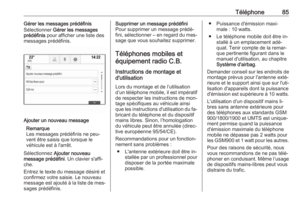 85
85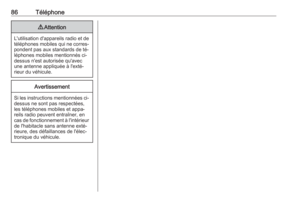 86
86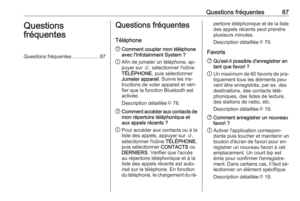 87
87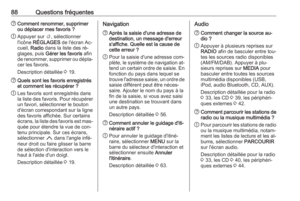 88
88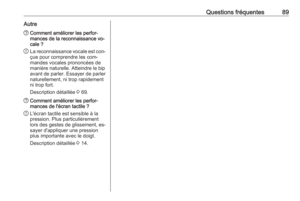 89
89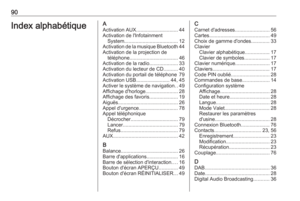 90
90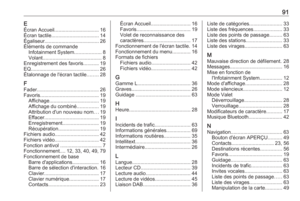 91
91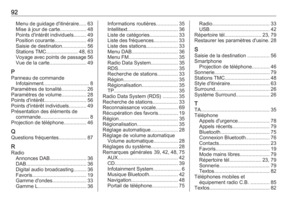 92
92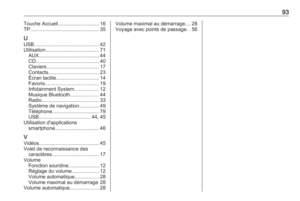 93
93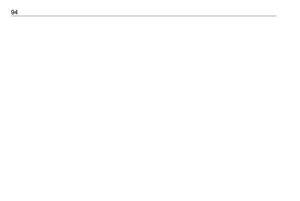 94
94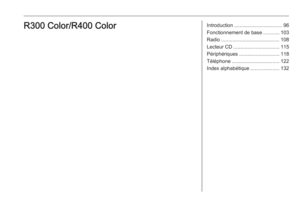 95
95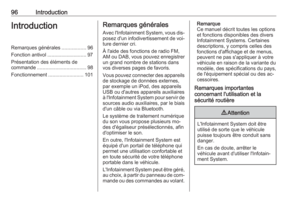 96
96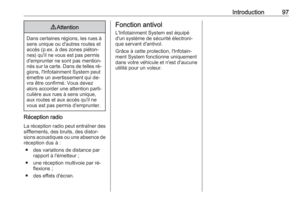 97
97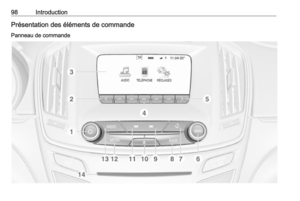 98
98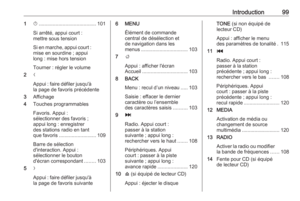 99
99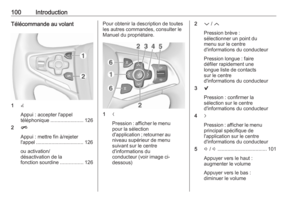 100
100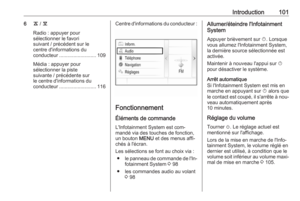 101
101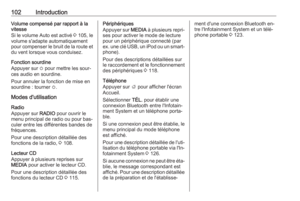 102
102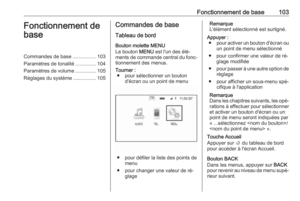 103
103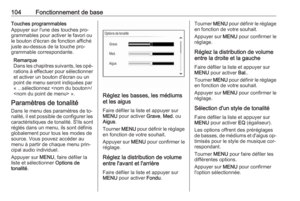 104
104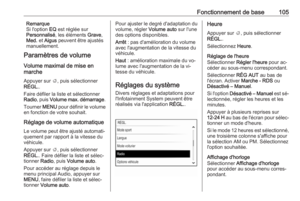 105
105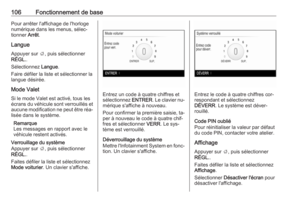 106
106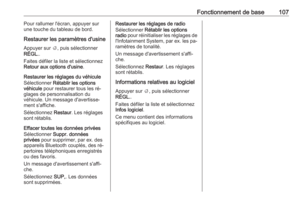 107
107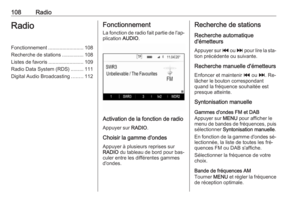 108
108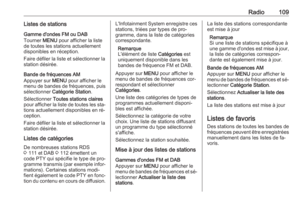 109
109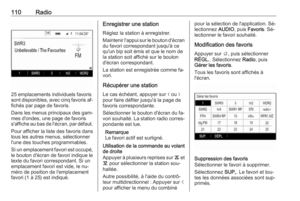 110
110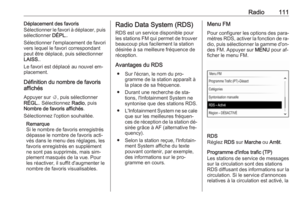 111
111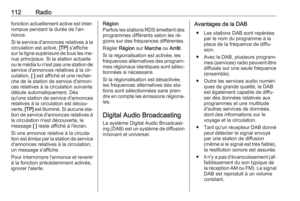 112
112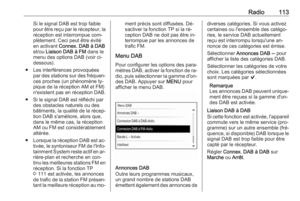 113
113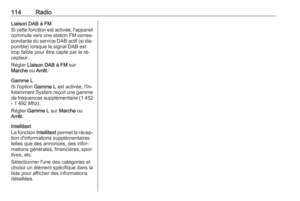 114
114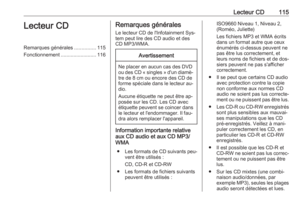 115
115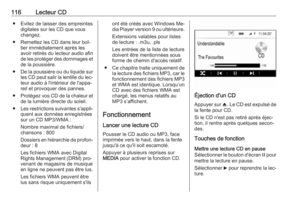 116
116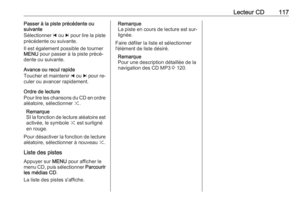 117
117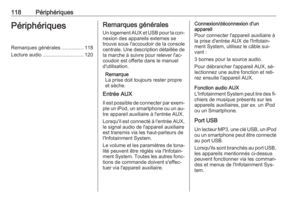 118
118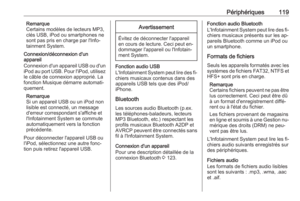 119
119 120
120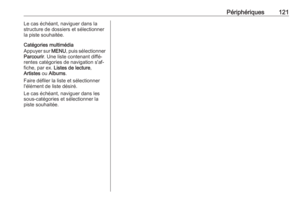 121
121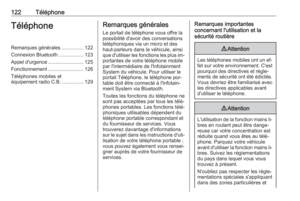 122
122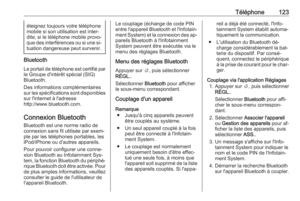 123
123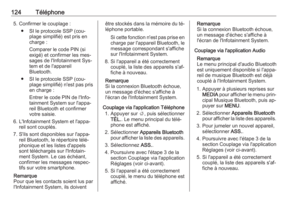 124
124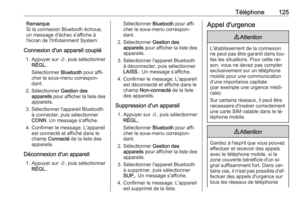 125
125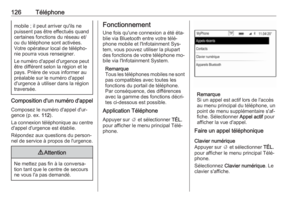 126
126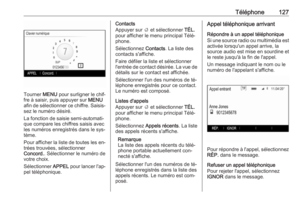 127
127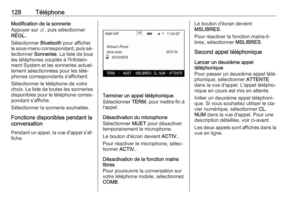 128
128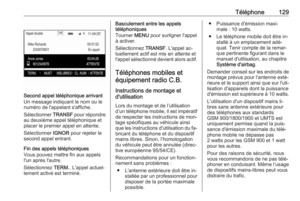 129
129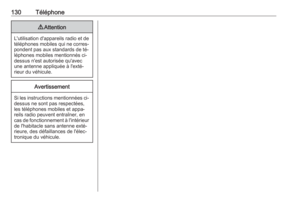 130
130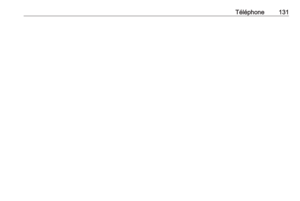 131
131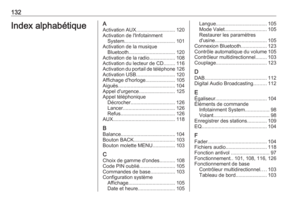 132
132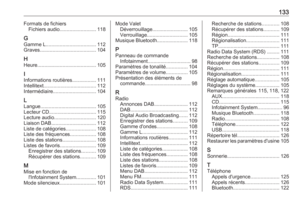 133
133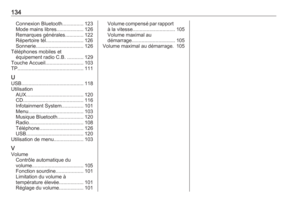 134
134